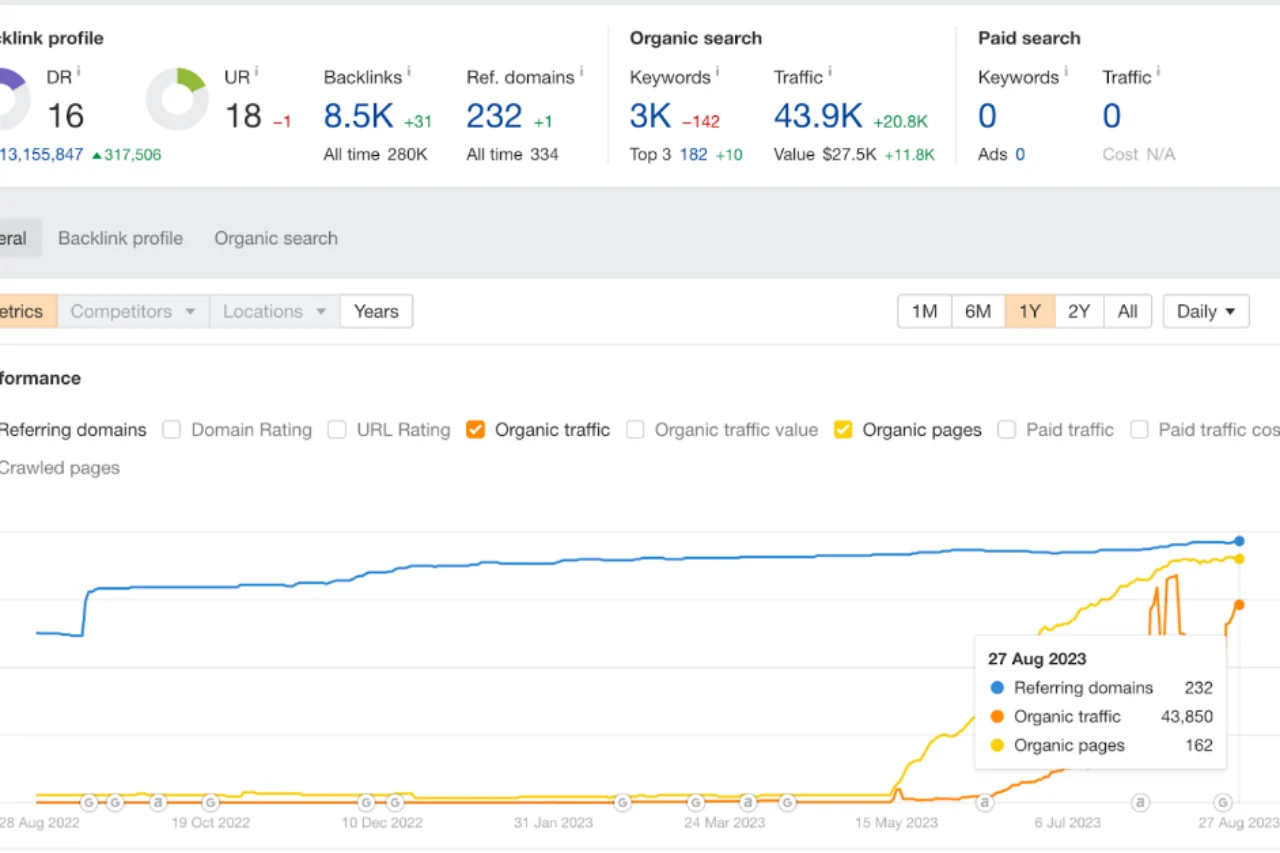기존에 UA를 이용하셨던 분들도 꽤 오래 전에 GA4 전환을 마치셨을 것입니다. 다만 여전히 UA와 GA4의 차이점에 대해 의문을 가지고 계신 분들이 많은데요. GA4 핵심 기능을 요약해서 알려드립니다.
GA4 vs. UA
기존의 UA는 웹 로그 분석에 최적화된 툴이었습니다. 그러나 모바일 시장이 성장해 웹 발생 데이터와 앱 발생 데이터를 통합해 분석할 필요가 많아졌습니다. 구글은 이를 개선하기 위해 연구 끝에 GA4를 출시했습니다.

GA4는 웹사이트뿐만 아니라 이벤트 기반 데이터까지 모두 수집할 수 있는 툴입니다.
이제 기업들은 웹 로그 분석 뿐만 아니라 앱 발생 데이터까지 모두 수집해 고객 여정을 더욱 상세하게 파악할 수 있게 되었습니다.
GA4로 업데이트가 진행되면서 기존 UA에서 인터페이스 및 데이터 수집 방식이 달라졌으며 새로운 기능이 추가됐습니다.
UA에는 없었던 GA4 변경사항 핵심 정리
GA4를 빨리 적용할수록 플랫폼에 더 많은 과거 데이터를 저장할 수 있습니다. 또한 새로운 플랫폼에는 상당한 학습 시간이 필요하므로 플랫폼에 익숙해지고 고객을 교육하는 데 더 많은 시간을 할애해야 합니다.
GA4는 다른 방식으로 데이터를 수집하므로 UA와는 분명한 차이가 있습니다. 그렇기에 기존 UA에 익숙했던 마케터라면 다음과 같은 부분들을 참고하시길 바랍니다.
GA4 변화, 추적의 차이점
많은 마케터가 우려하는 주요 사항 중 하나는 새로운 플랫폼이 전환 및 목표 추적에 어떤 영향을 미칠 지입니다. 이제 막 GA4를 사용하는 초보자가 명심해야 할 전환 추적에 대한 두 가지 주요 변경 사항을 살펴보겠습니다.
- GA4와 UA는 유사한 지표를 추적하기도 합니다. 이러한 지표는 다른 이름으로 식별됩니다. 처음 사이트를 방문하는 사용자를 UA에서는 신규 사용자라고 하고 GA4에서는 첫 방문이라고 합니다.
- 둘 다 같은 행동을 추적하지만 식별자가 다릅니다. 이러한 차이점을 이해하면 GA4 사용에 대한 이해가 쉬워집니다.
- 언뜻 보기에 GA4는 코딩 언어에 가까운 언어를 사용해 어렵게 보일 수 있습니다. 지표의 이름은 전반적으로 동일한 규칙(예: “first_visit”)으로 지정됩니다.
- GA4의 언어를 사용하는데 익숙해진다면 추적할 사용자 지정 이벤트를 만들 때 등, 동일한 명명 규칙을 적용해 작업 속도가 더욱 빨라질 것입니다.
전환 추적 점검하기
마케터라면 고객에게 무엇이 중요한지, 올바른 전환이 어떻게 의미 있는 데이터를 유지하는 데 도움이 될 수 있는지를 생각해봐야 합니다.
예를 들어, 사용자가 데모 동영상을 시작하는 것은 사이버 보안 회사에게는 중요하지만, 사용자가 장바구니에 물건을 추가하는 시점을 추적하려는 이커머스 회사에게는 그다지 중요하지 않을 수 있습니다.
Google은 GA4를 위한 추천 이벤트 목록을 제공합니다.
한 가지 주의할 점은, 이를 사용할때 미리 정의된 이벤트의 이름을 바꾸지 않는 것이 좋습니다. 전환 추적에 혼동을 줄 수 있으니까요.
GA4 전환율 확인
GA4에서 맞춤설정을 하지 않을 경우 전환율은 표시되지 않습니다.
우선 GA4 속성을 열고 전환율을 확인하려는 보고서를 선택하세요. 측정항목이 있는 ‘트래픽 획득’, ‘방문 페이지’ 또는 ‘페이지 및 화면’ 보고서를 선택할 수 있겠죠?
보고서를 연 후 차트 위 오른쪽에 있는 연필 아이콘을 찾아 클릭하여 수정한 후, ‘측정항목’을 클릭합니다.
모든 측정항목 아래에는 ‘측정항목 추가’가 있습니다. 이를 클릭 후, ‘세션 전환율’ 및 ‘사용자 전환율’를 검색하면 되는데요, 해당 측정항목이 추가되면 적용을 클릭하면 됩니다.
이와 같은 과정을 거치면 추가 전환율 측정항목을 보고서에서 확인할 수 있으며 채널 또는 페이지 성능을 더 쉽게 확인할 수 있습니다.
GA4 주목해야 할 기능

향상된 측정 켜기
향상된 측정을 활성화하는 건 중요합니다. 향상된 측정을 켜두면 GA4가 특정 메트릭(Metric)을 즉시 추적할 수 있으므로 GA4를 처음 설정할 때 큰 도움이 됩니다.
향상된 측정 창에서는 Google 태그 관리자 등에 필요한 측정 ID를 찾을 수 있습니다.
보고서 지표 사용자 지정
GA4는 비즈니스 우선 순위에 따라 보고서를 사용자 지정 할 수 있습니다. GA4의 가장 편리한 기능 중 하나입니다.
트래픽 획득 보고서를 예로 들자면, 기본적으로 총 수익은 보고서에 표시되는 지표입니다. 많은 B2B 마케터는 사이트에서 제품을 직접적으로 판매하지 않기 때문에 보고서에서 총 수익을 추적할 필요가 없습니다.
따라서 이커머스 사이트처럼 수익을 추적하지 않습니다. 이제 마케터들은 GA4를 통해 보고서의 지표를 손쉽게 편집할 수 있습니다.
💡 [ 퍼포먼스 마케팅 ] 콘텐츠 읽어보기
커스터마이징
커스터마이징을 통해 보고서를 더 손쉽게 편집할 수 있습니다. 이탈률 등 40개 이상의 추가 메트릭을 선택하여 보고서에 포함할 수 있으며, 보고서당 최대 12개까지 포함할 수 있습니다.
보고서를 사용자 지정하려면 오른쪽 상단 모서리에서 연필을 찾아 보고서 사용자 지정을 클릭합니다. 보고서 데이터 아래에서 메트릭을 클릭하여 현재 보고서에 추가할 수 있는 메트릭을 살펴봅니다.
여기에서 분석 결과를 찾을 수도 있습니다. 차원 아래에서 주요 차원을 추가하거나 제거하여 보고서를 필터링할 수 있습니다.
이러한 지표를 살펴보고 어떤 지표를 보고서에 추가하는 것이 가장 적합한지 팀과 논의하세요! 그런 다음 현재 보고서에 변경 사항을 저장하거나 새 보고서로 저장할 수 있습니다.
보고서의 변경 사항은 모든 장치에 적용되므로 변경하기 전에 팀과 논의해야겠죠.
탐색에 새 보고서 추가하기
GA4에서는 가장 중요한 보고서로 탐색을 사용자 지정할 수도 있습니다. 새 보고서를 만든 후 사이드 패널 탐색에 추가하여 쉽게 액세스 할 수 있습니다.
예를 들어 PPC 마케터의 경우 Google Ads 보고서를 실제로 찾는 데 시간이 조금 걸립니다. 기본적으로 구글 광고 데이터는 획득, 획득 개요에서 찾을 수 있으며, 구글 광고 카드까지 아래로 스크롤하여 구글 광고 캠페인 보기를 클릭합니다.
- Google 광고 보고서로 이동합니다.
- 보고서 맞춤설정을 클릭합니다.
- 저장, 새 보고서로 저장을 클릭하고 이름을 지정합니다.
- 보고서 섹션으로 돌아가서 라이브러리를 클릭합니다.
- 컬렉션 아래에서 수명 주기 컬렉션을 찾아 컬렉션 편집을 클릭합니다.
- 우측에서 방금 만든 보고서를 찾거나 검색합니다. 보고서를 찾으면 좌측의 수집 아래로 드래그합니다. 저장을 누릅니다.
- 컬렉션 편집에서 벗어나면 이제 사이드 탐색에 새 보고서가 표시됩니다.
이 방법은 특정 비즈니스 및 보고 요구 사항에 맞게 GA4를 사용자 지정할 수 있는 또 다른 좋은 방법입니다.